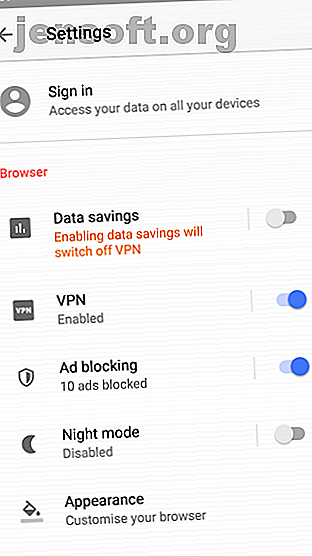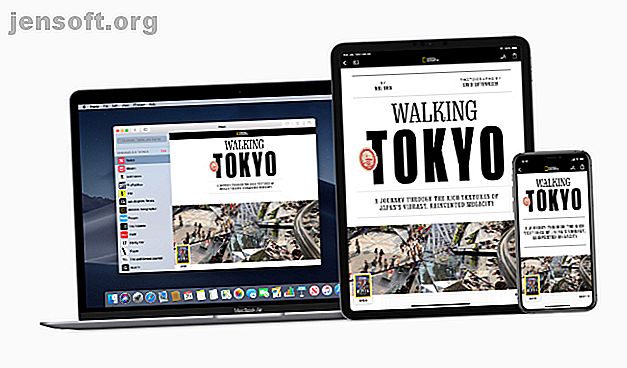
Premiers pas avec Apple News +: tout ce que vous devez savoir
Publicité
Apple News a toujours été un excellent moyen pour quiconque possédant un iPhone, un iPad ou un Mac de se familiariser avec les dernières nouvelles. Il couvre une grande variété de sujets différents, allant de la politique au sport.
Apple cherche maintenant à rendre l'expérience encore meilleure avec son abonnement optionnel Apple News +. Outre un accès complet à plus de 300 magazines différents, les lecteurs peuvent également consulter le contenu de journaux comme le LA Times et le Wall Street Journal, ainsi que d’autres sources de nouvelles en ligne.
Nous allons examiner de plus près le service et savoir comment tirer le meilleur parti de votre expérience de lecture Apple News +.
Comment utiliser Apple News +
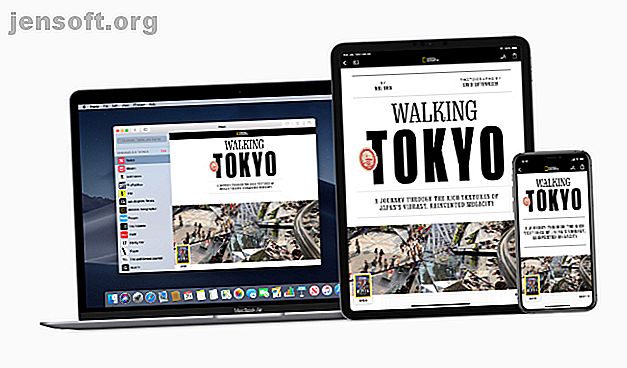
Pour utiliser Apple News +, vous devez disposer d'un iPhone ou d'un iPad sous iOS 12.2 ou ultérieur. Sur un Mac, il nécessite macOS Mojave 10.14.4 ou une version ultérieure.
Le service est actuellement disponible aux États-Unis et au Canada. Apple promet d’expansion dans d’autres pays bientôt. Un abonnement coûte 9, 99 $ par mois aux États-Unis et 12, 99 $ par mois au Canada. Un essai gratuit d'un mois est proposé aux nouveaux abonnés.
Une fois la période d'essai terminée, votre plan sera automatiquement renouvelé, à moins que vous ne l'annuliez avant la fin des 30 jours. Pour ce faire, ouvrez l' application App Store et sélectionnez la silhouette en haut à droite de l'écran. Sur la page Compte, sélectionnez Gérer les abonnements . Sélectionnez Apple News, puis Annuler le test gratuit . Les mêmes étapes s'appliquent également si vous souhaitez annuler après la période d'essai.
Comme par hasard, grâce au partage familial gratuit, un seul abonnement peut être utilisé par un maximum de six membres d’une même famille. Il s'agit d'un avantage majeur par rapport à Apple Music, qui vous oblige à payer plus pour permettre l'accès de la famille.
En parlant de cela, si vous vous abonnez déjà au service de streaming, ne manquez pas de jeter un coup d'œil à ces super fonctionnalités Apple Music. 10 fonctionnalités Apple Music à utiliser sur votre iPhone 10 fonctionnalités Apple Music à utiliser sur votre iPhone Apple Music propose une variété de traits. Voici les meilleures fonctionnalités Apple Music que vous devez vraiment utiliser sur votre iPhone. Lire la suite .
Premiers pas avec Apple News +
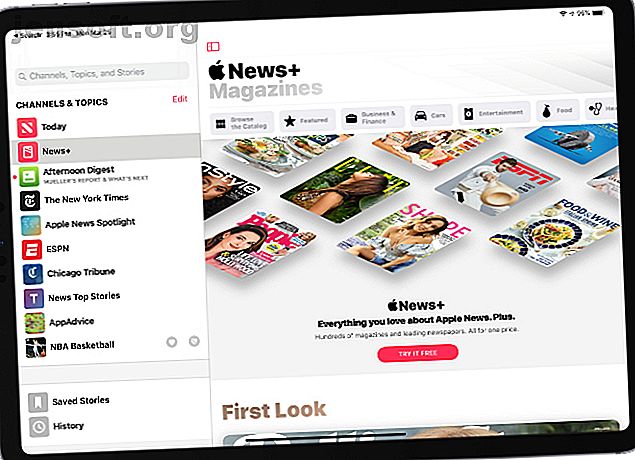
Pour commencer, accédez à l'application Apple News sur votre iPhone, iPad ou Mac. Sur un iPad ou un Mac, sélectionnez la barre latérale, puis recherchez News +, directement sous l’icône Aujourd'hui . Sur iPhone, News + est un onglet distinct dans le menu inférieur entre Aujourd'hui et Après .
Si vous n'avez pas encore acheté d'abonnement, vous verrez une bannière en haut de la section pour commencer un essai gratuit. Vous devrez entrer votre mot de passe Apple ID pour confirmer. Une fois que vous avez pris soin de cela, vous pouvez commencer à profiter de tous les magazines et autres sources d'actualités proposés par Apple News +.
En haut de la section Actualités +, vous pouvez parcourir le catalogue de magazines par ordre alphabétique ou par catégories de sujets. Lorsque vous trouvez un magazine qui vous intéresse, sélectionnez-le pour commencer à lire.
Pour rechercher le contenu premium dans les journaux et autres sources en ligne, sélectionnez l’onglet Suivant sur l’iPhone ou le champ de recherche situé dans la barre latérale lors de l’utilisation de la version iPad ou Mac. Tapez le nom d'une publication; Le Wall Street Journal par exemple. Sélectionnez l'icône en forme de cœur dans la partie supérieure droite de l'écran pour l'ajouter à vos favoris.
Il apparaîtra ensuite dans la partie Canaux et sujets de la principale application Nouvelles.
Lecture de magazines sur Apple News +
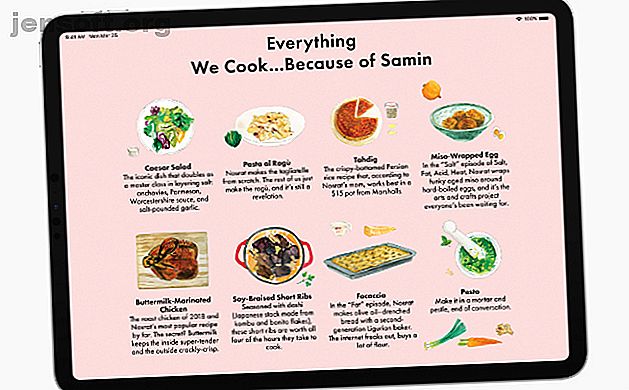
Vous rencontrerez deux types de formats de magazine tout en lisant Apple News +. Comme vous pouvez probablement le deviner, le format Apple News est spécifiquement destiné au service Apple.
L'un des principaux avantages est que les magazines de ce format affichent immédiatement la table des matières. Le format Apple News permet également aux éditeurs de créer une expérience numérique plus riche en y ajoutant des éléments tels que des galeries de photos, des médias sociaux, des cartes interactives, etc.
Dans les magazines au format Apple News, vous pouvez sélectionner l’icône de la taille du texte en haut à droite de la page pour agrandir légèrement les mots en appuyant sur la lettre A plus grande . La sélection du plus petit A réduira la taille du texte.
Avec un magazine au format PDF, il vous suffit de zoomer pour regarder de plus près le texte ou les images.
Actuellement, environ 50% des magazines disponibles utilisent le format Apple News. Espérons que ce nombre augmentera avec le temps car il s’agit d’une expérience nettement meilleure.
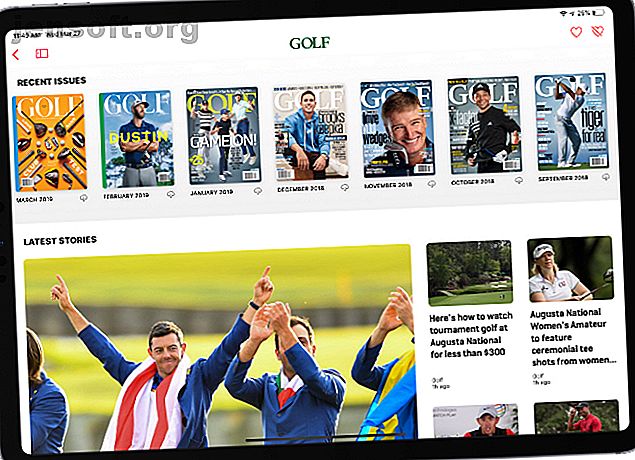
Dans chaque édition d'un magazine, à côté de l'icône de police, vous trouverez l'icône Partager la feuille . Pour tout magazine utilisant le format Apple News, vous pouvez mettre en favori un article ou un numéro, l'ouvrir dans Safari, l'ajouter à votre liste de lecture Safari, etc.
Pour tous les magazines, vous pouvez AirDrop un lien vers un autre appareil Mac ou iOS. Vous pouvez également le partager avec d'autres personnes via un message ou un courrier électronique.
Gérer vos magazines
Le dernier numéro de la publication s'affichera automatiquement. Pour afficher tous les numéros antérieurs disponibles, appuyez sur le nom du magazine dans l'en-tête de la page. Tous les numéros antérieurs apparaissent dans la barre du haut de la page. Le reste de la page présentera les dernières nouvelles du magazine.
Lorsque vous sélectionnez un magazine, les numéros les plus récents sont téléchargés sur votre iPhone ou votre iPad afin que vous puissiez les visionner, même sans connexion Internet. Pour télécharger un numéro précédent, sélectionnez l'icône de téléchargement en bas à droite de l'image de couverture.
Toutes les publications que vous avez lues apparaîtront dans la section Mes magazines de Apple News + pour un accès rapide et facile.
Apple News +: Un guichet unique pour les magazines et plus
Avec un abonnement Apple News +, vous pouvez compléter l'application déjà populaire avec encore plus de contenu provenant de magazines populaires, de sites en ligne et de journaux. Même si le service ne convient pas à tous les lecteurs, il s'agit d'un excellent moyen d'économiser de l'argent si vous vous abonnez déjà à de nombreux magazines disponibles.
Si votre intérêt en matière de lecture privilégie les livres, assurez-vous de jeter un coup d'œil à certaines applications indispensables pour les amoureux des livres 10 applications indispensables pour les amoureux des livres 10 applications indispensables pour les amoureux des livres Vous aimez lire? Vous avez besoin de ces applications conçues pour les rats de bibliothèque. Ils vous aideront à trouver de nouveaux livres, à vous connecter avec d'autres et plus encore. Lire la suite .
En savoir plus sur: Apple, Apple News, iPad, iPhone, Mac, Actualités, Lecture.